Είτε θέλετε να επανεγκαταστήσετε το σύστημα OS είτε να διαγράψετε δεδομένα για πώληση, θα χρειαστεί να επαναφέρετε το Mac σας στις εργοστασιακές ρυθμίσεις και να διαγράψετε όλα τα προσωπικά. Γνωρίζεις πώς να επαναφέρετε ένα MacBook Pro στις εργοστασιακές ρυθμίσεις?
Η επαναφορά ενός Mac μπορεί να σας βοηθήσει να επανεγκαταστήσετε το Mac OS και να καθαρίσετε άχρηστα πράγματα για να έχετε ταχύτερη ταχύτητα λειτουργίας. Το Mac έχει σχεδιαστεί με έναν ενσωματωμένο δίσκο ανάκτησης, μετά την επαναφορά του MacBook στις εργοστασιακές ρυθμίσεις, μπορεί να σας βοηθήσει να επανεγκαταστήσετε το macOS. Αλλά πριν διαγράψετε το Mac, βεβαιωθείτε ότι έχετε δημιουργήσει αντίγραφα ασφαλείας όλων των σημαντικών αρχείων. Τώρα μπορείτε να πάρετε τον οδηγό για να επαναφέρετε το MacBook Pro στις εργοστασιακές ρυθμίσεις.
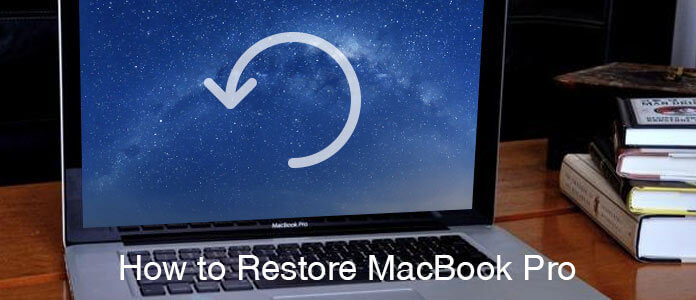
Σε περίπτωση που δεν γνωρίζετε πώς να δημιουργήσετε αντίγραφα ασφαλείας σε Mac, προτού επαναφέρετε το MacBook Pro στις εργοστασιακές ρυθμίσεις, θα σας δείξουμε πώς να δημιουργήσετε αντίγραφα ασφαλείας των δεδομένων Mac πρώτα.
Βήμα 1Κάντε κλικ στο "Apple Menu" στην επάνω γραμμή και επιλέξτε "System Preferences" από την αναπτυσσόμενη λίστα.
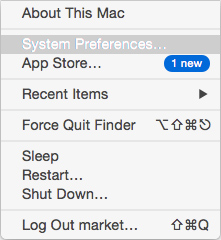
Βήμα 2Εντοπίστε την εφαρμογή "Time Machine" και ανοίξτε την.
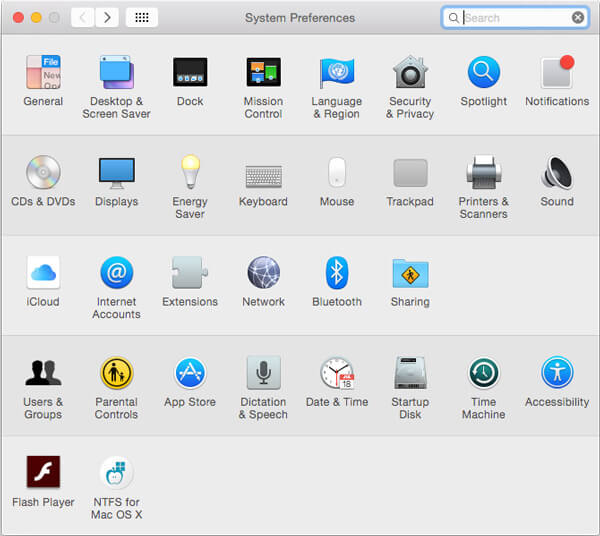
Βήμα 3Επιλέξτε "Επιλογή εφεδρικού δίσκου" και, στη συνέχεια, επιλέξτε τον δίσκο για να δημιουργήσετε το αντίγραφο ασφαλείας.
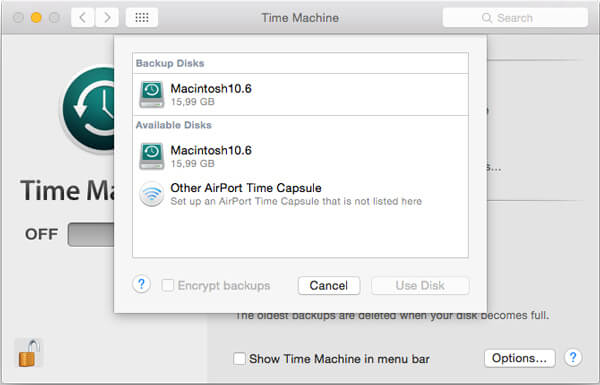
Σημείωση: Μπορείτε να επιλέξετε το "Αυτόματη δημιουργία αντιγράφων ασφαλείας" για να δημιουργήσετε αυτόματα αντίγραφα ασφαλείας των αρχείων Mac στο δίσκο. Αφού ολοκληρωθεί το αντίγραφο ασφαλείας, θα μπορούσατε εύκολα επαναφορά δεδομένων από το Time Machine μετά τις εργοστασιακές ρυθμίσεις σε Mac. Αν θέλεις, Carbon Copy Cloner είναι ένα καλό εργαλείο για δημιουργία αντιγράφων ασφαλείας και επαναφορά δεδομένων.
Εάν έχετε ήδη δημιουργήσει αντίγραφα ασφαλείας όλων των απαραίτητων αρχείων σε Mac, μπορείτε να ξεκινήσετε την επαναφορά του MacBook Pro στις εργοστασιακές ρυθμίσεις διαγράφοντας το Mac. Είτε θέλετε να επαναφέρετε εργοστασιακά το MacBook Pro είτε να εγκαταστήσετε ξανά το macOS, βεβαιωθείτε ότι ο Mac σας διαθέτει καλή σύνδεση στο Διαδίκτυο.
Βήμα 1Κάντε κλικ στο "Apple Menu" στην επάνω γραμμή και επιλέξτε "Επανεκκίνηση".
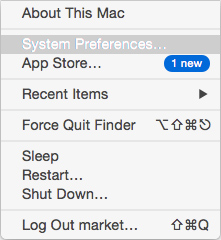
Βήμα 2Όταν κάνετε επανεκκίνηση του MacBook Pro, πατήστε "Commend" και "R" ταυτόχρονα όταν ακούτε τον ήχο εκκίνησης της Apple.
Βήμα 3Αφήστε τα πλήκτρα "Commend" και "R" όταν δείτε το λογότυπο της Apple να εμφανίζεται στην οθόνη.
Βήμα 4Επιλέξτε "Βοηθητικό πρόγραμμα δίσκου" από το μενού "Ανάκτηση". Κάντε κλικ στο κουμπί "Συνέχεια" για να μεταβείτε στο επόμενο βήμα.
Βήμα 5Κάντε κλικ στο "Διαγραφή"> "Mac OS Extended" και μετά εισαγάγετε ένα όνομα για το δίσκο σας.
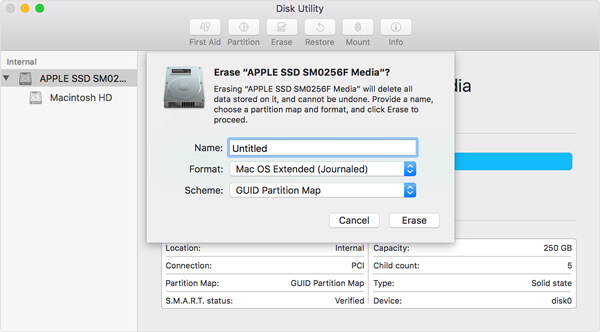
Βήμα 6Κάντε κλικ στο "Διαγραφή" για να επαναφέρετε το MacBook Pro στις εργοστασιακές ρυθμίσεις και να αφαιρέσετε όλα τα αρχεία σε αυτό.
Βήμα 1Από την αναπτυσσόμενη λίστα "Disk Utility", επιλέξτε "Quick Disk Utility"> "Reinstall macOS".
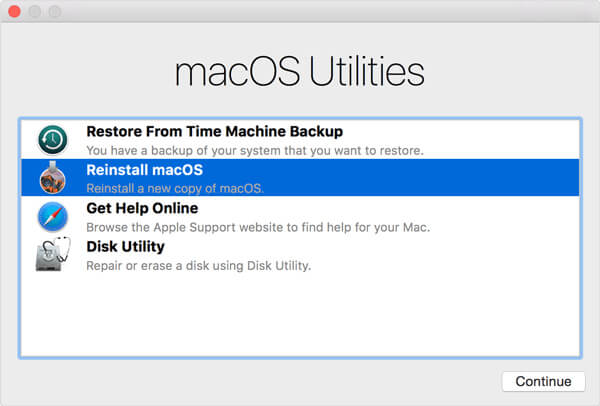
Βήμα 2Κάντε κλικ στο "Συνέχεια" για να επιβεβαιώσετε τη λειτουργία. Μετά από αυτό, μπορείτε να ακολουθήσετε τις οδηγίες για την επανεγκατάσταση του macOS.
Δείτε περισσότερες λεπτομέρειες εδώ επανεγκαταστήστε το Mac.
Εάν το μόνο που χρειάζεται είναι να σκουπίσετε όλα τα δεδομένα στο Mac για πώληση, μπορείτε να επιλέξετε να καθαρίσετε το Mac σας αντί να επαναφέρετε το MacBook Pro στις εργοστασιακές ρυθμίσεις. Για να ελευθερώσετε χώρο αποθήκευσης Mac, μπορείτε να βασιστείτε στον επαγγελματία Mac Καθαριστικό. Σας επιτρέπει να βρείτε και να αφαιρέσετε όλα τα άχρηστα και άχρηστα αρχεία, να παρακολουθείτε την απόδοση του Mac, συμπεριλαμβανομένης της χρήσης δίσκου, της κατάστασης της μπαταρίας, της χρήσης μνήμης και της χρήσης της CPU και πολλά άλλα. Μπορείτε να το κατεβάσετε δωρεάν και να δοκιμάσετε.
Βήμα 1Πραγματοποιήστε λήψη, εγκατάσταση και εκκίνηση του Mac Cleaner στο MacBook Pro. Σας επιτρέπει να παρακολουθείτε την κατάσταση συστήματος του Mac σας.

Βήμα 2Επιλέξτε μία ενότητα από την αριστερή πλευρά, όπως "Junk Files", "Unneeded Files" και "Large & Old Files". Εδώ παίρνουμε το παράδειγμα "Junk Files", κάντε κλικ σε αυτό και μετά πατήστε το "Scan" για να αναλύσετε όλα τα ανεπιθύμητα αρχεία στο Mac σας.

Βήμα 3Κάντε κλικ στο κουμπί "Έλεγχος" για να ελέγξετε τα αποτελέσματα σάρωσης. Όλα τα ανεπιθύμητα αρχεία όπως η προσωρινή μνήμη της εφαρμογής, τα αρχεία καταγραφής συστήματος, τα ανεπιθύμητα αρχεία φωτογραφιών, η προσωρινή μνήμη συστήματος και πολλά άλλα θα αναφέρονται σε κατηγορίες. Επιλέξτε αυτά που θέλετε να διαγράψετε και κάντε κλικ στο κουμπί "Καθαρισμός".

Μέσα σε λίγα μόνο κλικ, μπορείτε να καθαρίσετε εύκολα το Mac. Με αυτό, δεν χρειάζεται πλέον να επαναφέρετε το MacBook Pro για να αποκτήσετε περισσότερο χώρο.
Συμπέρασμα
Σε αυτό το άρθρο, μιλάμε κυρίως για πώς να επαναφέρετε το MacBook Pro. Σας παρουσιάζουμε πώς να επαναφέρετε το MacBook Pro στις εργοστασιακές ρυθμίσεις βήμα προς βήμα. Επιπλέον, σας λέμε πώς να δημιουργήσετε αντίγραφα ασφαλείας του Mac σας προτού επαναφέρετε ένα Mac. Συνιστάται ένα ισχυρό Mac Cleaner για να σας βοηθήσει καθαρίστε ένα Mac, μπορείτε να το κατεβάσετε δωρεάν και να δοκιμάσετε.